Stai cercando una soluzione di monitoraggio IT gratuita e open source oltre che convincente con le ultime tecnologie? Check_MK Server è uno dei migliori sistemi di monitoraggio in circolazione che è stato originariamente avviato come estensione del sistema di monitoraggio Nagios.
Supporta la creazione di una configurazione basata su regole utilizzando Python e consente anche il monitoraggio di più macchine da un singolo server Nagios. In particolare, Check_MK Server può gestire una pleura di attività di monitoraggio tra cui Server, Applicazione, Rete, Cloud, Archiviazione, Database, Ambiente e Container. È quasi tutto ciò di cui anche una grande organizzazione avrà bisogno.
Qui andremo a installare e configurare la versione CRE (Check_MK Raw Edition) che è open source e gratuito al 100%.
Installa e configura Check_MK Server su CentOS
Avvia il terminale e accedi come root.
Fase 1 – Disattiva SELinux
Controlliamo lo stato di SELinux e disabilitiamolo se è abilitato.
getenforce
Modifica il file di configurazione di SELinux:
vim /etc/sysconfig/selinux
Cambia SELINUX=enforcing in SELINUX=disabled
Salva ed esci dal file seguito da un riavvio.
reboot
Fase 2:installazione dei prerequisiti
Iniziamo con l'aggiornamento del sistema.
yum update
Quindi, installa NTP e controlla lo stato del suo servizio.
yum install ntp
systemctl status ntpd
Se il servizio non è avviato, avvialo utilizzando il comando seguente:
systemctl start ntpd
Abilita NTP all'avvio del sistema:
systemctl enable ntpd
Modifica le regole del firewall per consentire il servizio NTP. Esegui i seguenti comandi per abilitare il servizio.
firewall-cmd --add-service=ntp --zone=public --permanent
firewall-cmd --reload
Fase 3:aggiungi il repository EPEL al sistema
Dobbiamo installare il repository EPEL perché alcuni dei pacchetti check_mk non sono disponibili nei repository predefiniti.
yum install epel-release -y
Elenco repository.
yum repolist
Fase 4 – Installa Check_MK
Stiamo per scaricare una versione gratuita di check_mk. Vai alla pagina di download ufficiale e copia il link pertinente da utilizzare nel comando seguente dopo wget .
wget https://mathias-kettner.de/support/1.5.0p12/check-mk-raw-1.5.0p12-el7-38.x86_64.rpm
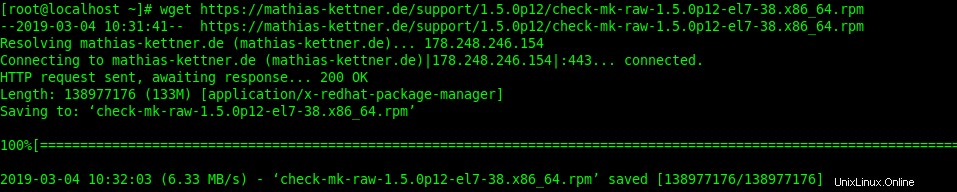
Installa Check_MK e tutte le dipendenze richieste per Check_MK.
yum install check-mk-raw-1.5.0p12-el7-38.x86_64.rpm
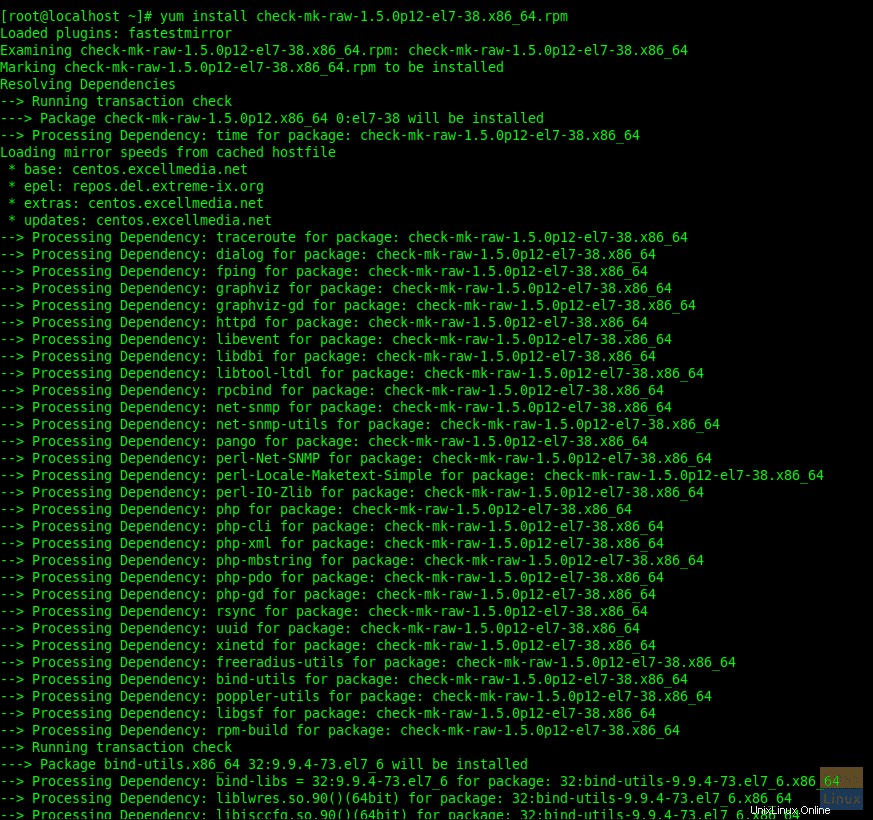
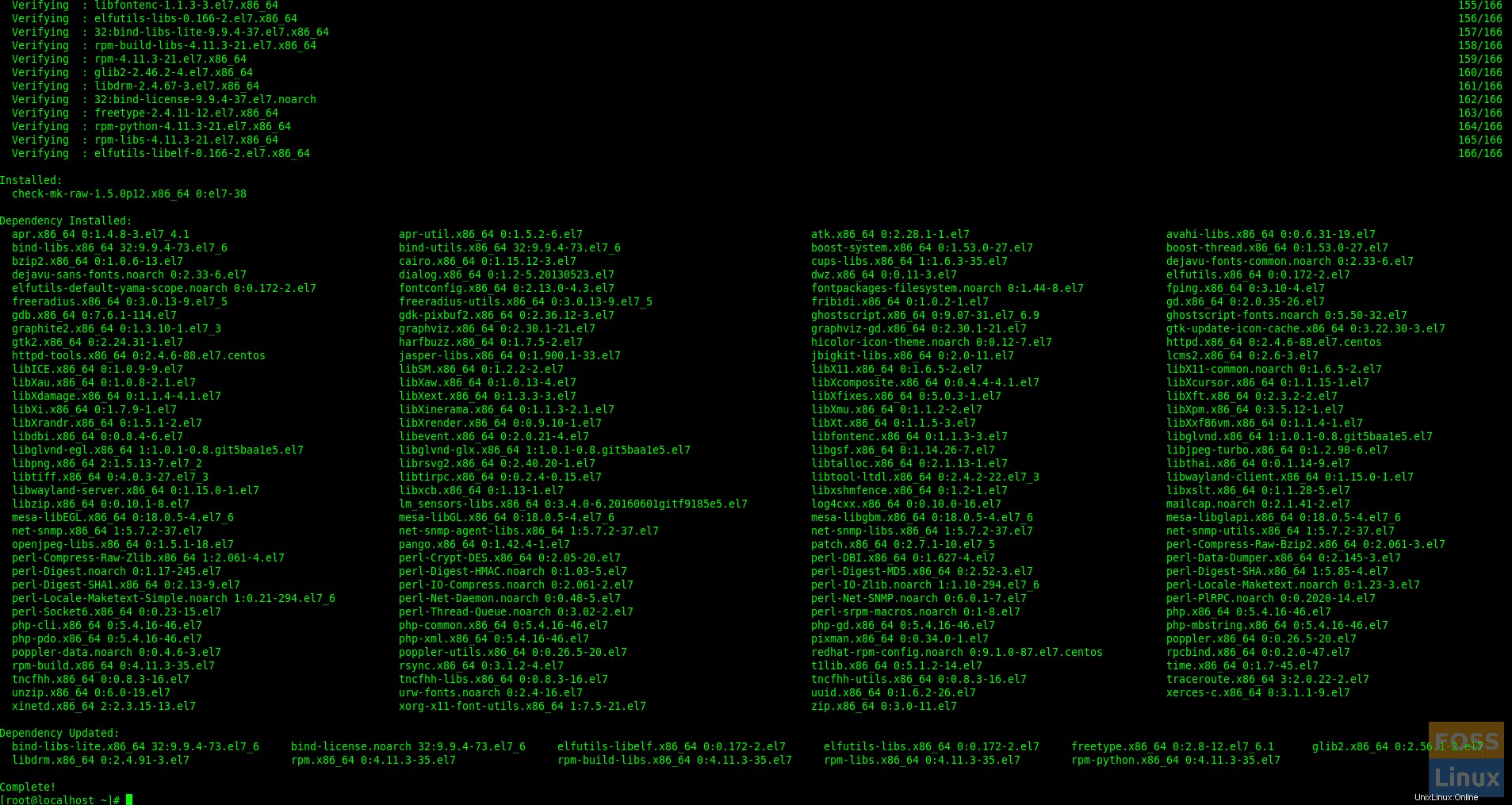
Ora modifica le regole del firewall per HTTP.
firewall-cmd --add-service=http --zone=public --permanent
firewall-cmd --reload
Passaggio 5:crea e avvia il server Check_MK
Controlla il comando "omd" se funziona o meno.
omd version
Configura il server Check_mk
Per creare il server Check_MK esegui il seguente comando:
omd create fosslinuxmonitor
Puoi sostituire "fosslinuxmonitor" con il nome che desideri.
omd create fosslinuxmonitor
Quindi dovresti ottenere un output simile come di seguito:
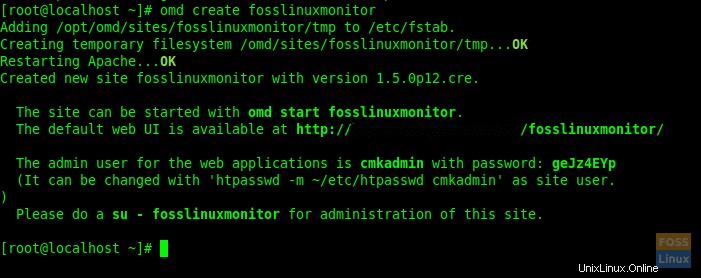
Qui puoi vedere l'URL web, il nome utente e la password per l'accesso.
Avvia il server creato:
omd start fosslinuxmonitor
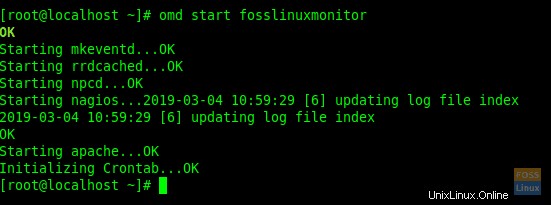
Fase 6:accedi a Check_MK sul browser Web
Quando crei il server Check_MK, mostra l'URL dell'interfaccia web. Puoi usarlo per accedere al tuo server Check_Mk.
http://<servername>/<instance_name>/
Eg:- http://10.94.10.208/fosslinuxmonitor
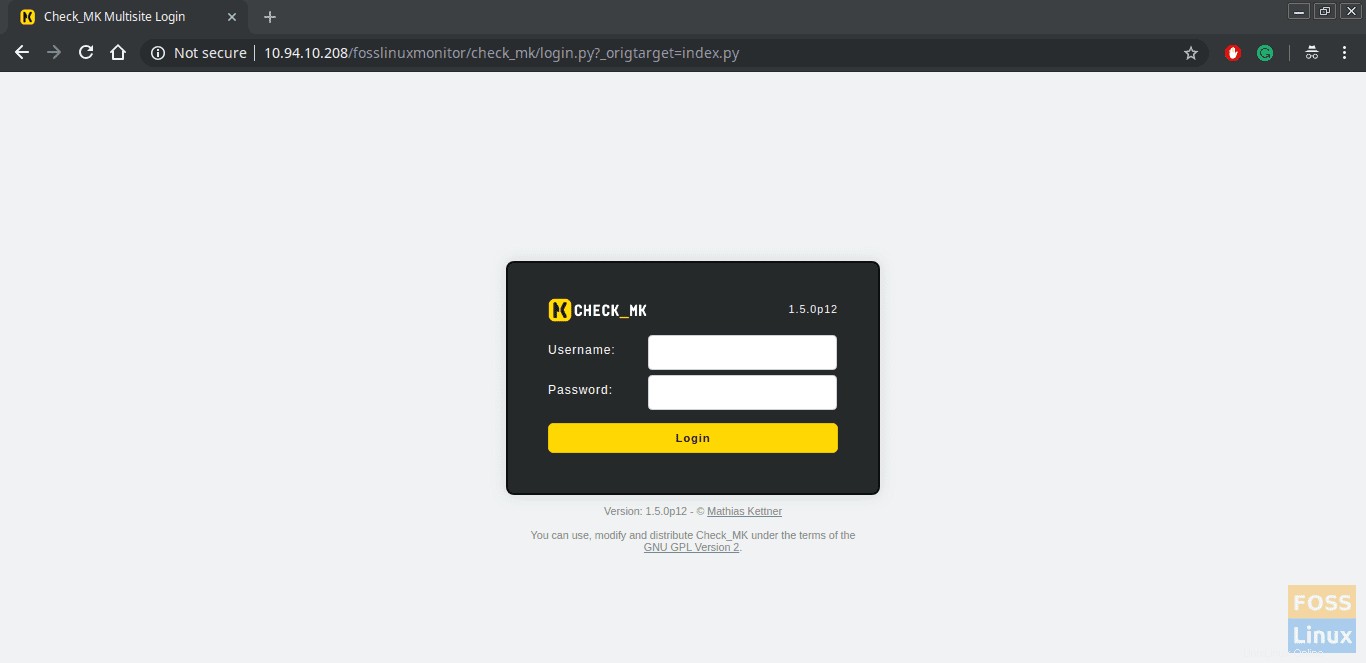
È possibile utilizzare nome utente e password mostrati durante la creazione del server Check_Mk. Quindi puoi accedere alla Dashboard.
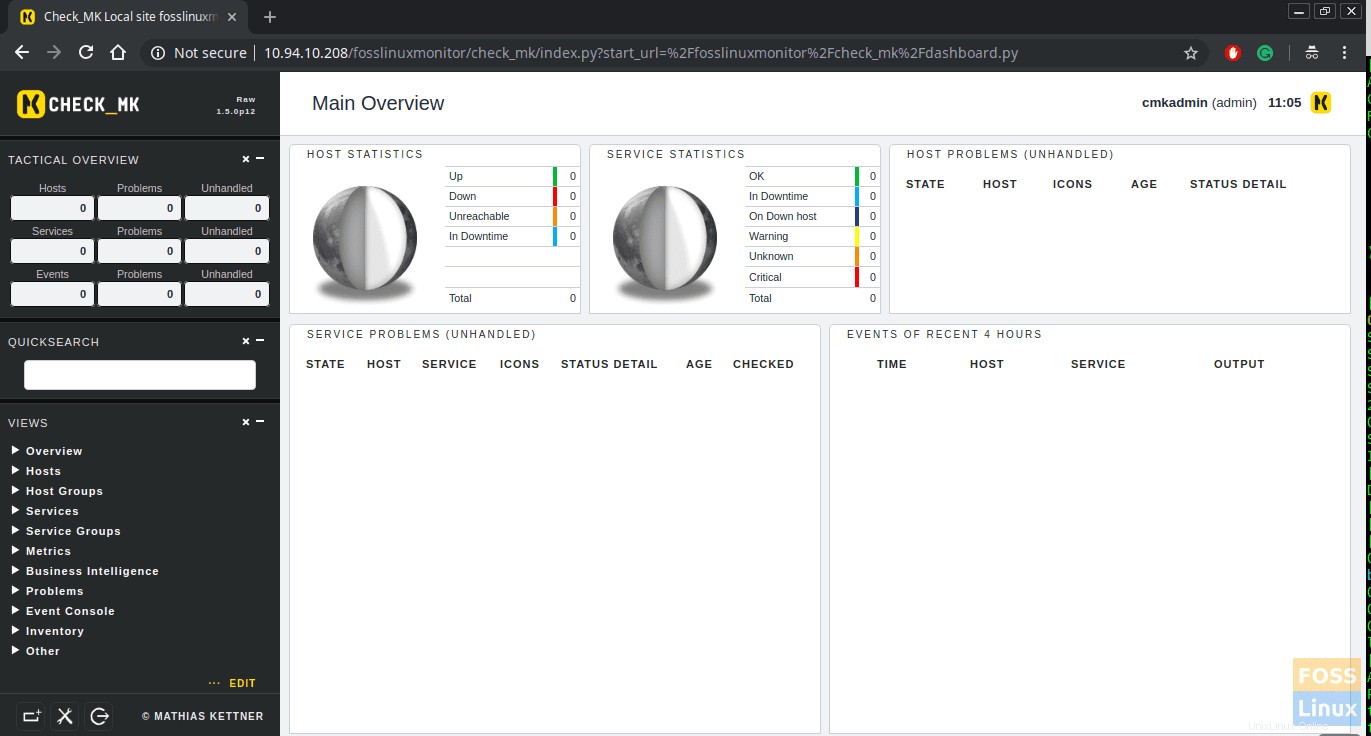
Fase 7 – Come installare l'agente Check_Mk sul client Linux
Puoi scaricare check_mk Agents dal seguente URL
http://<servername>/<instance_name>/check_mk/agents/
Eg:- http://10.94.10.208/fosslinuxmonitor/check_mk/agents/
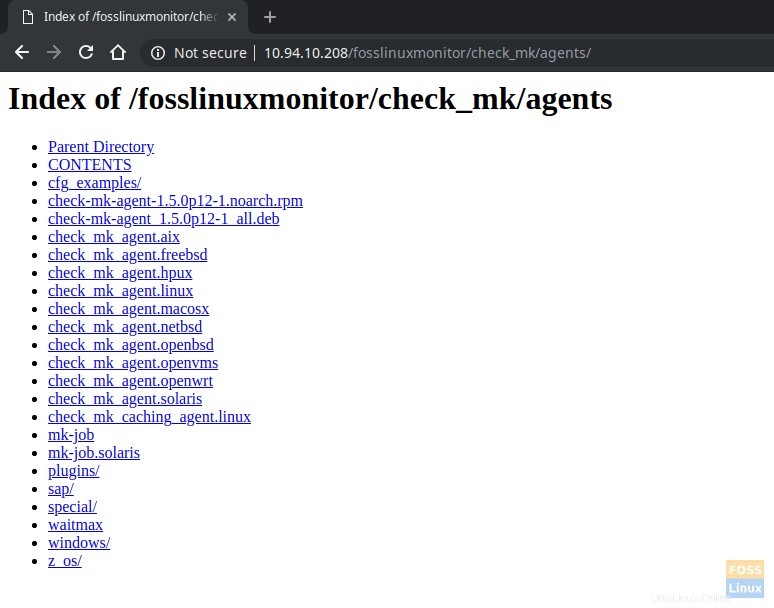
Agenti Check-MKSu Ubuntu Server, installa "xinetd" prima di installare l'agente Check_MK.
apt-get install xinetd
Scarica e installa l'agente.
wget http://10.94.10.208/fosslinuxmonitor/check_mk/agents/check-mk-agent_1.5.0p12-1_all.deb
dpkg -i check-mk-agent_1.5.0p12-1_all.deb

Oltre a ciò, la porta 6556 TCP dovrebbe essere aperta tra il server check_mk e il client per la comunicazione. Installa l'agente Check_MK su CentOS.
Installa "xinetd".
yum install xinetd
Scarica e installa l'agente.
http://10.94.10.208/fosslinuxmonitor/check_mk/agents/check-mk-agent-1.5.0p12-1.noarch.rpm
rpm -ivh check-mk-agent-1.5.0p12-1.noarch.rpm
Installa l'agente sul server Microsoft Windows. Scarica agente.
http://10.94.10.208/fosslinuxmonitor/check_mk/agents/windows/check_mk_agent.msi
Installa l'agente utilizzando il pacchetto "msi".
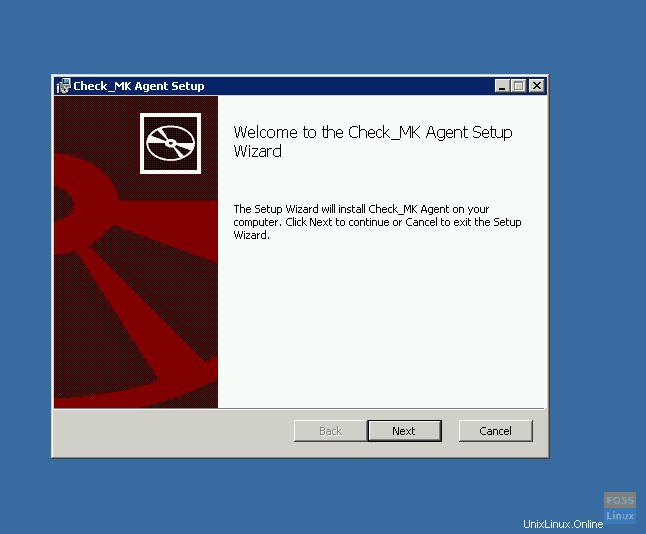
Fare clic su Fine dopo l'installazione.
Passaggio 8:aggiungi host nel monitoraggio check_mk
Ora fai clic su Configurazioni WATO> Host> Crea nuovo host.
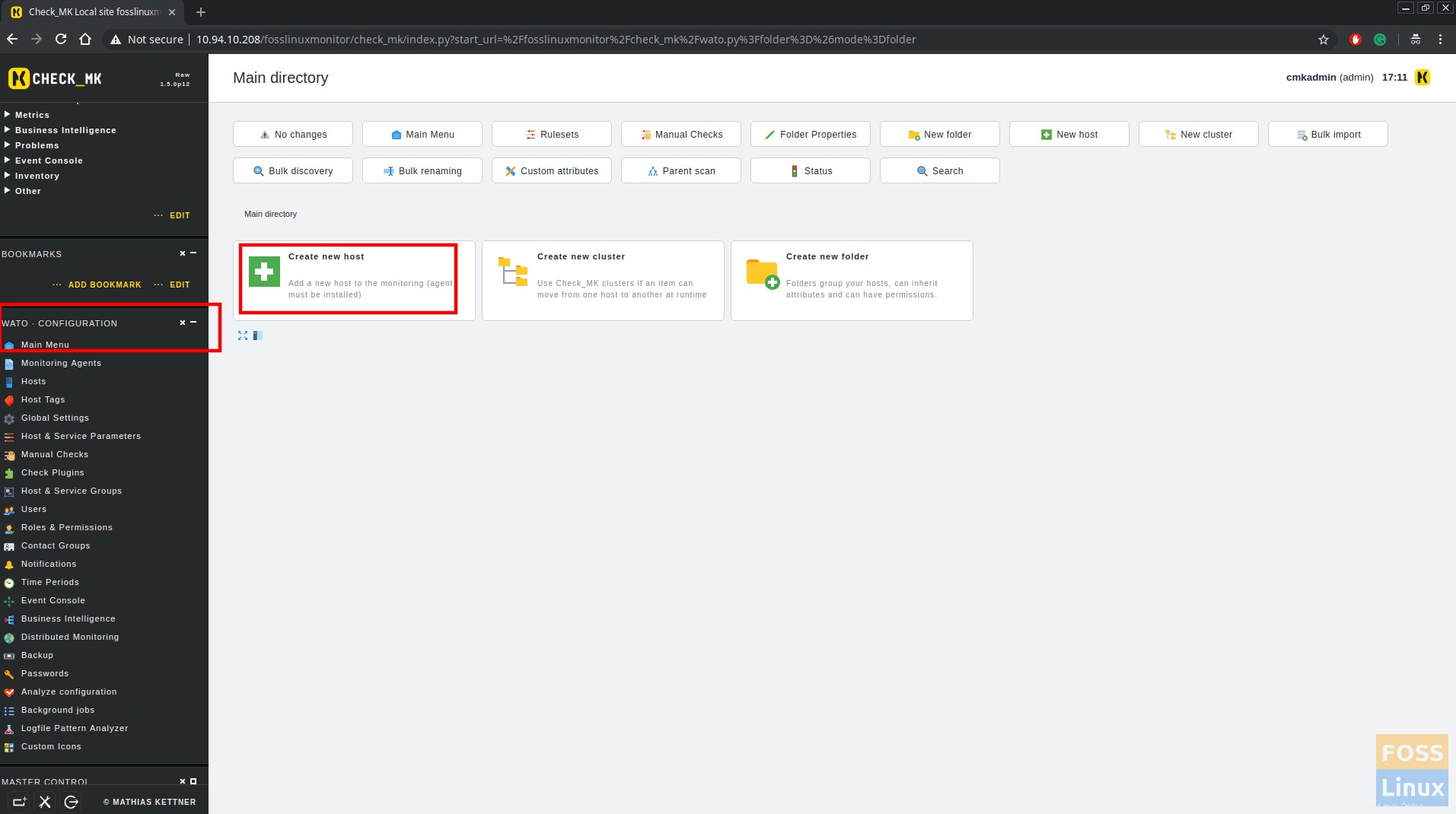
Quindi inserisci i dettagli dell'host, il nome host, l'indirizzo IP.
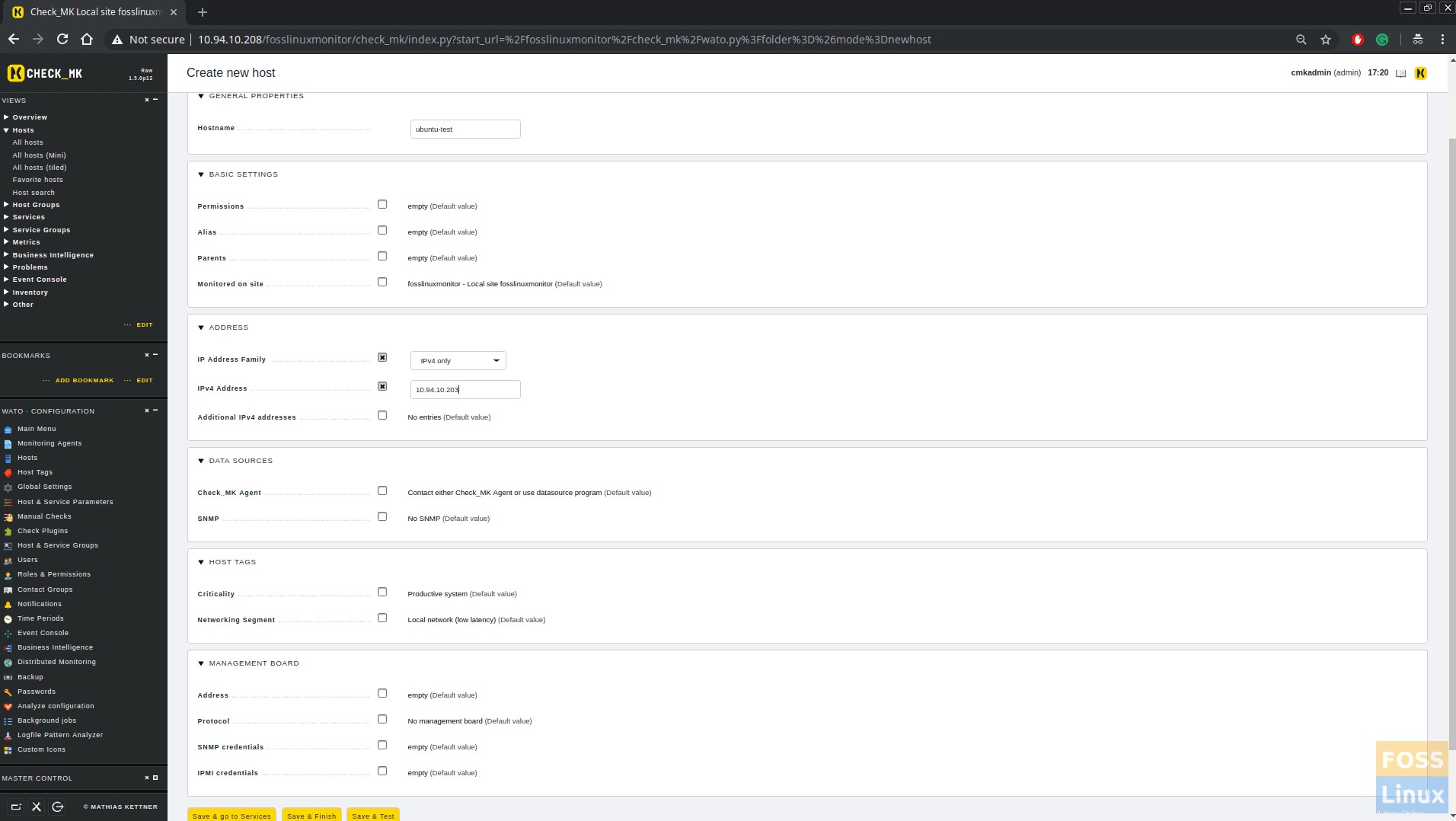
Ora fai clic su "Salva e vai ai servizi". Verrà visualizzata la schermata in cui check_mk rileva i servizi sul client.
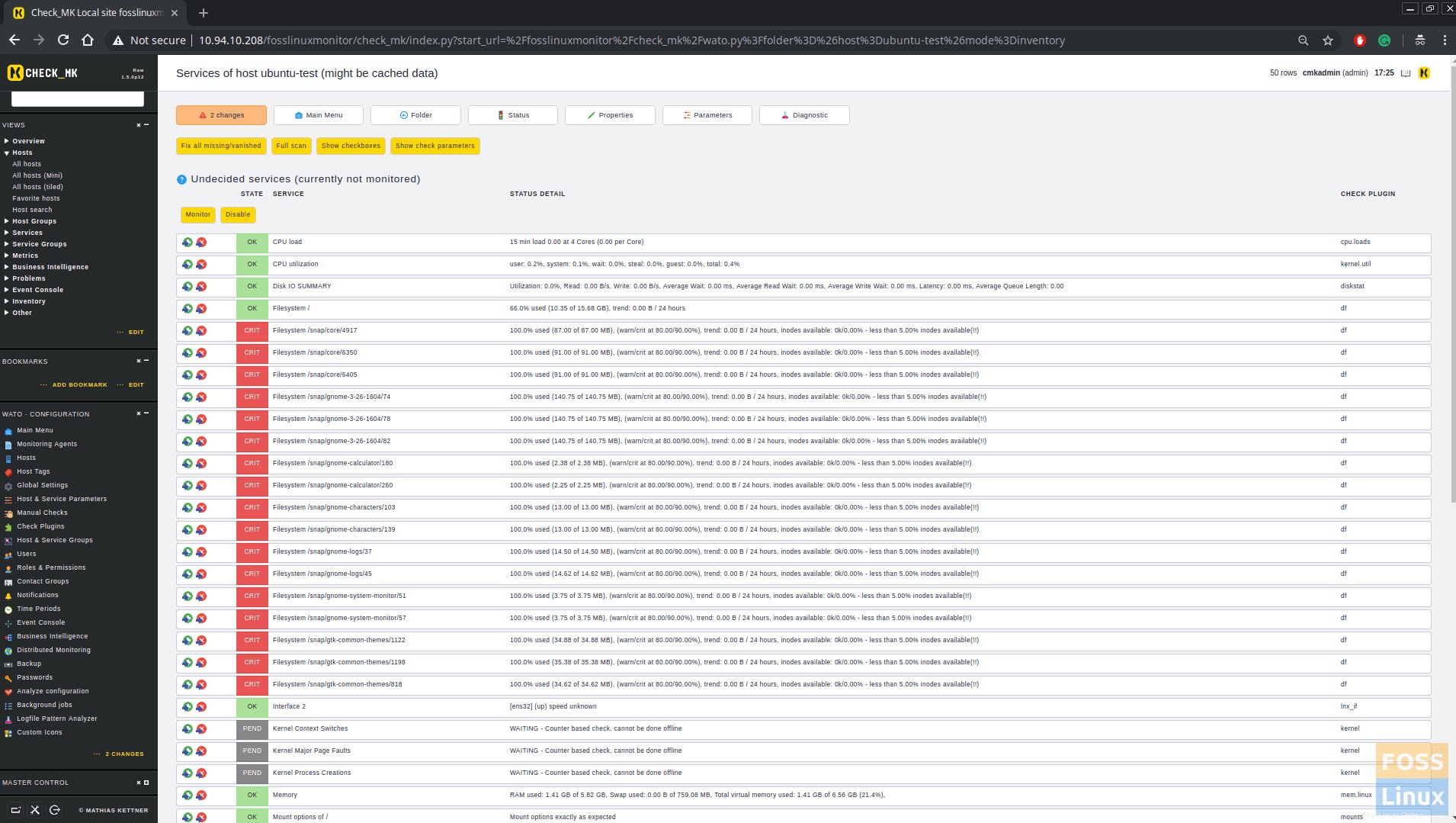
Quindi fare clic su "Attiva modifiche" per attivare tutte le configurazioni.
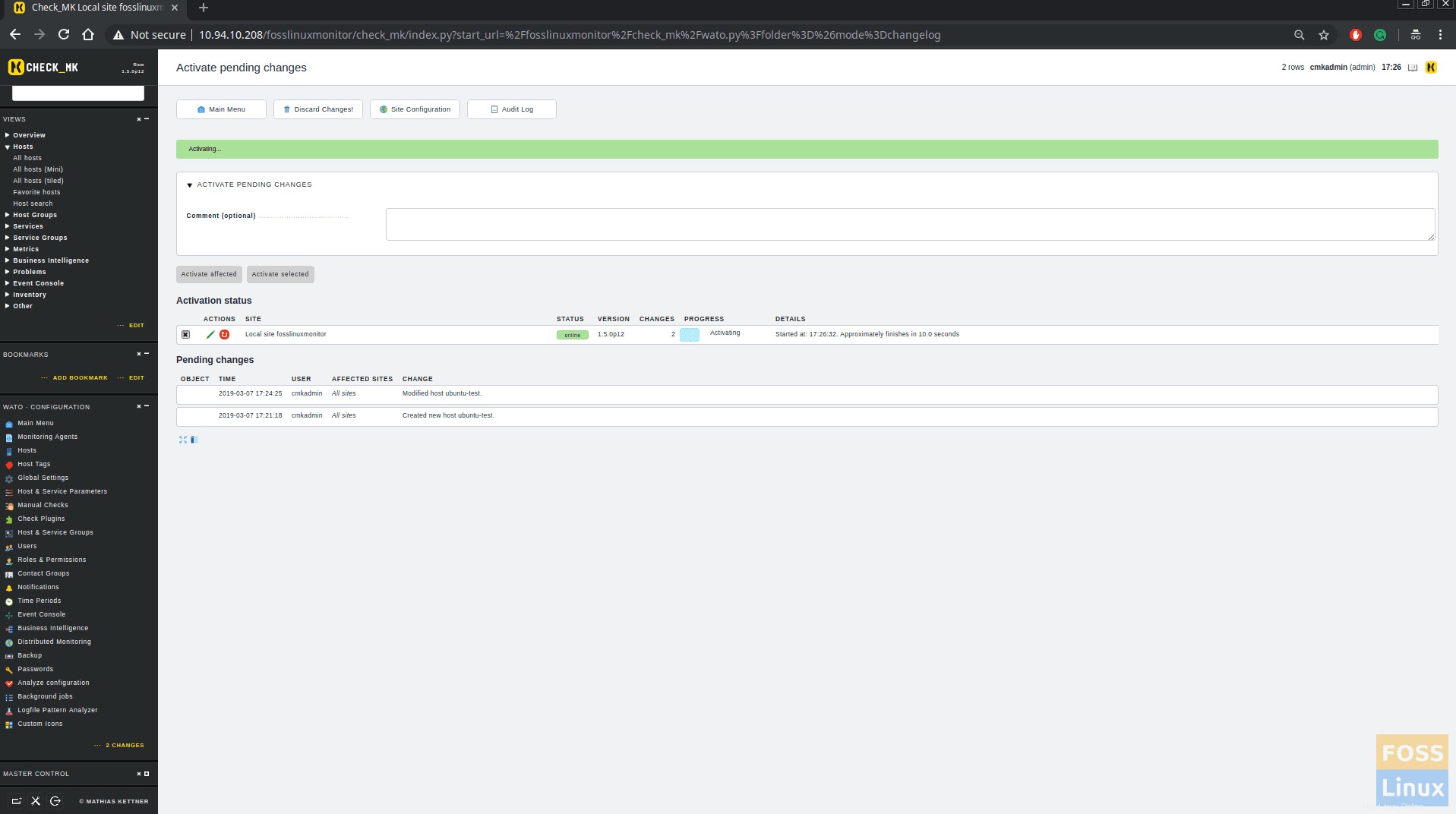
Puoi aggiungere più host in questo modo. Nel mio caso, ho aggiunto la macchina CentOS, Ubuntu e MSWindows. Fai clic su Configurazioni WATO> Host e puoi vedere tutti gli host aggiunti.
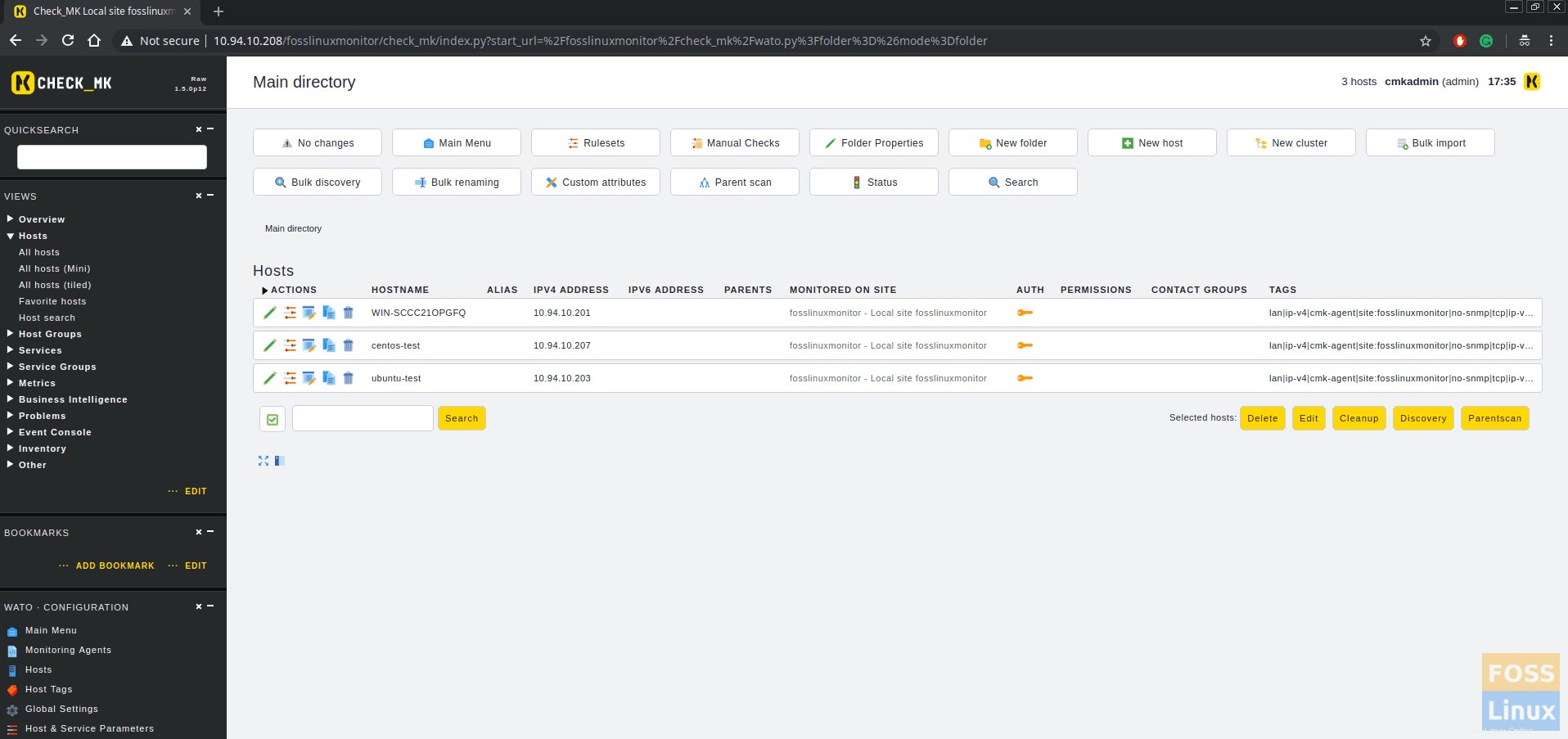
Fare clic su Visualizzazioni -> Host -> Tutti gli host. Puoi vedere tutto lo stato dell'host aggiunto.
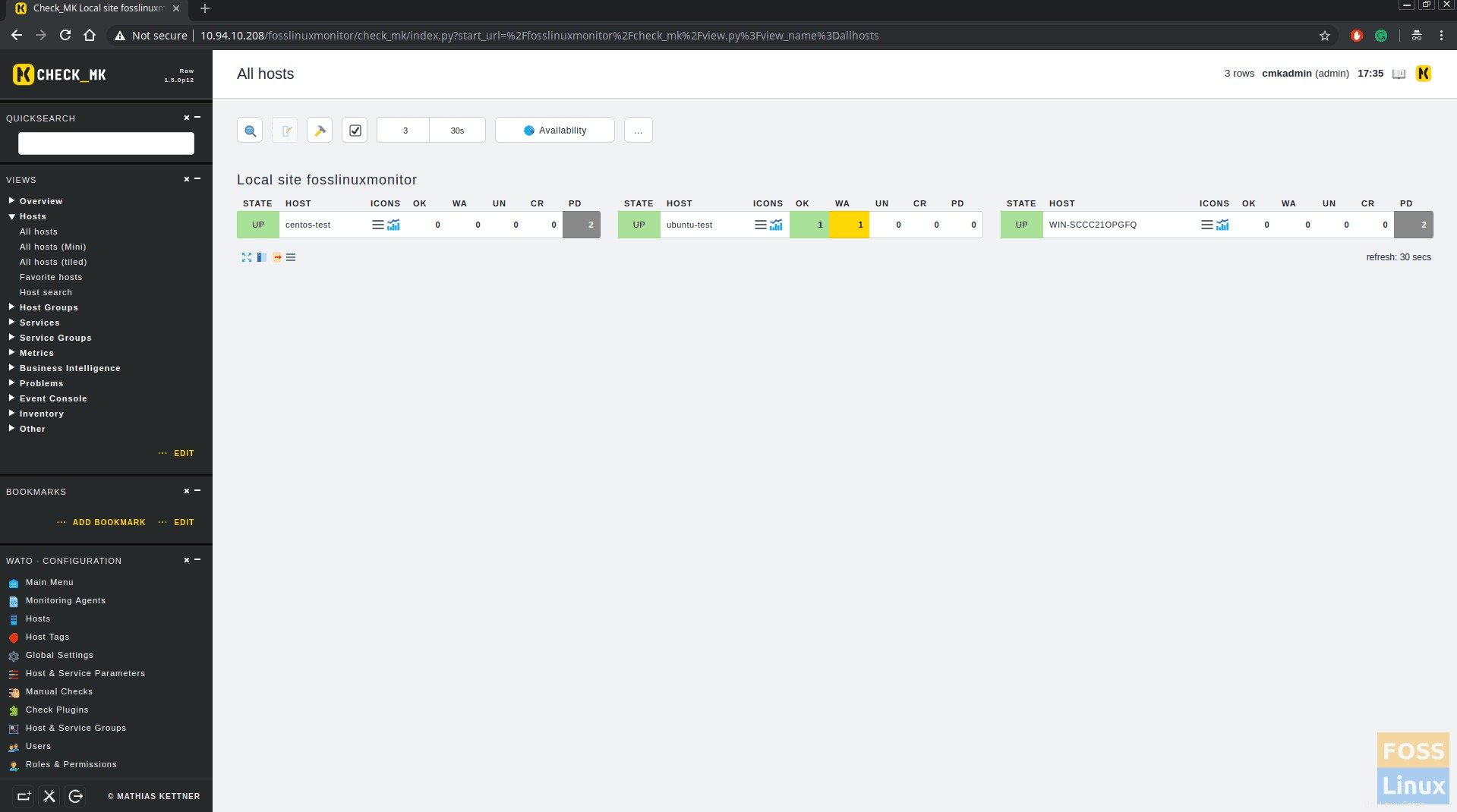
Passaggio 9:aggiungi un nuovo utente per ricevere avvisi via email
Fare clic su Configurazioni WATO> Utenti.
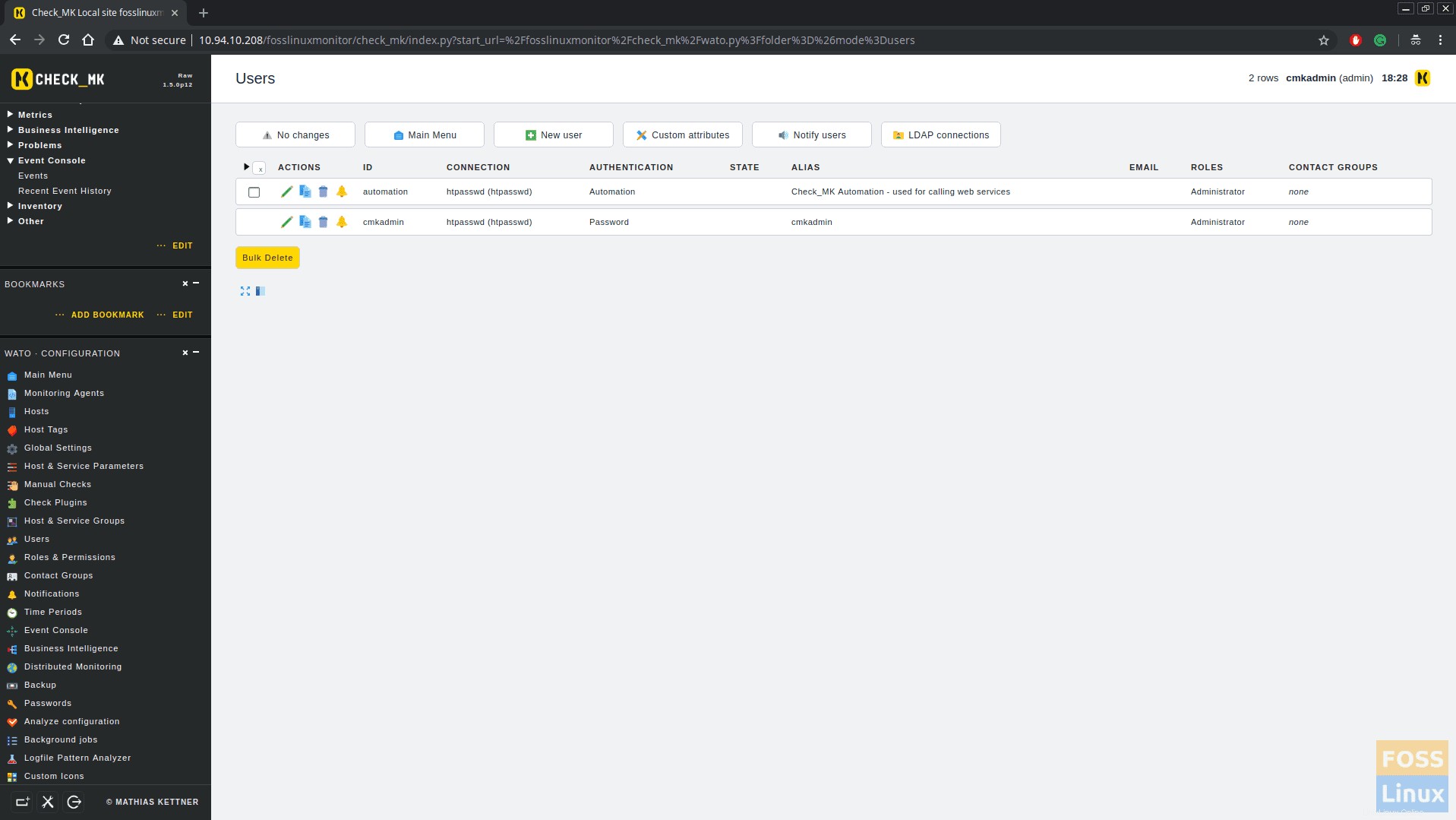
Puoi aggiungere nome utente, e-mail ecc. Oltre a ciò, seleziona anche "Ricevi notifiche di fallback".
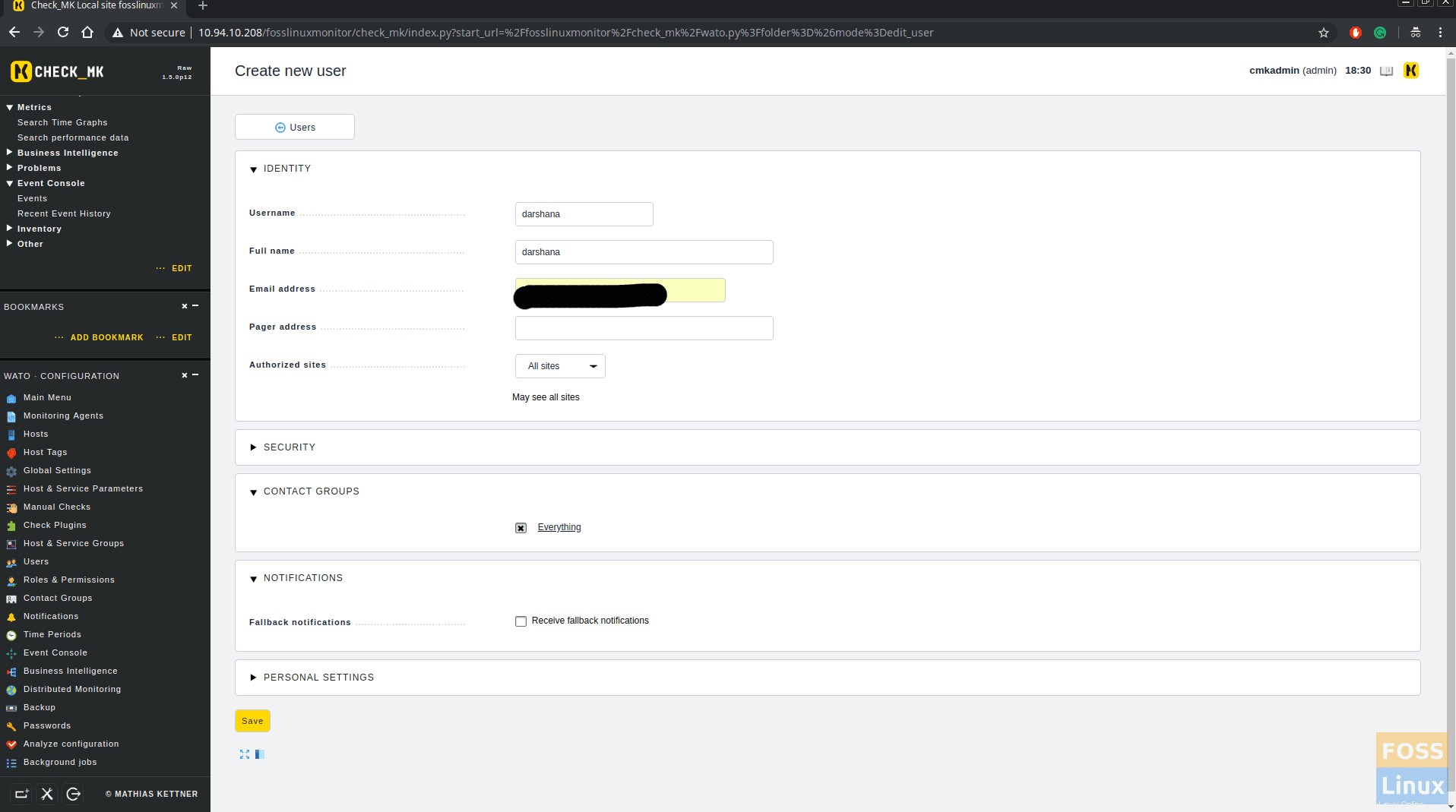
Salva, fai clic su modifiche e attivalo. Ora vai su Configurazioni WATO> Host e fai clic su qualsiasi Host. Nell'area Impostazioni di base sposta "Tutto" nell'area selezionata.
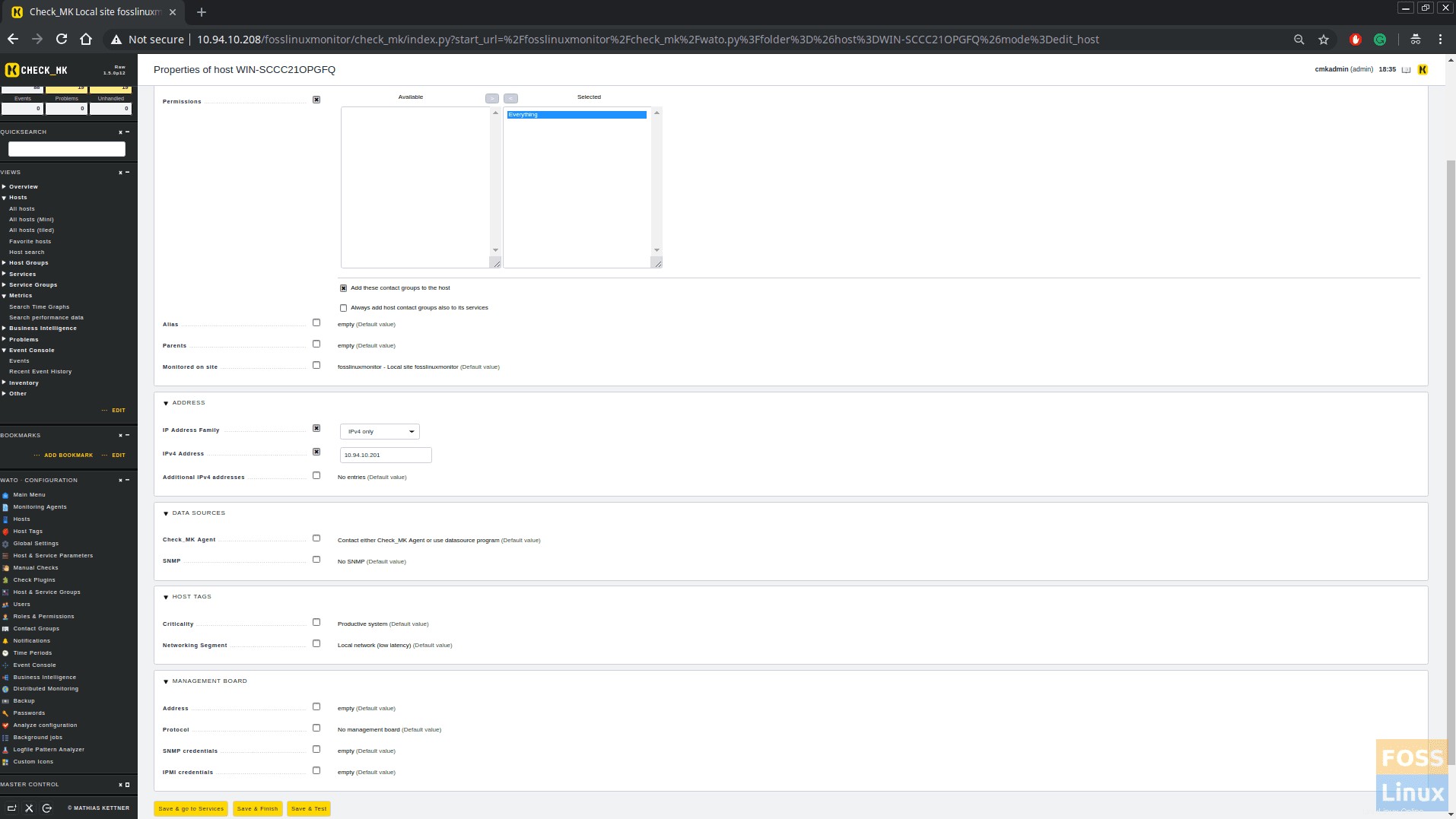
Salva e fai lo stesso con tutti gli host. Fai clic su host
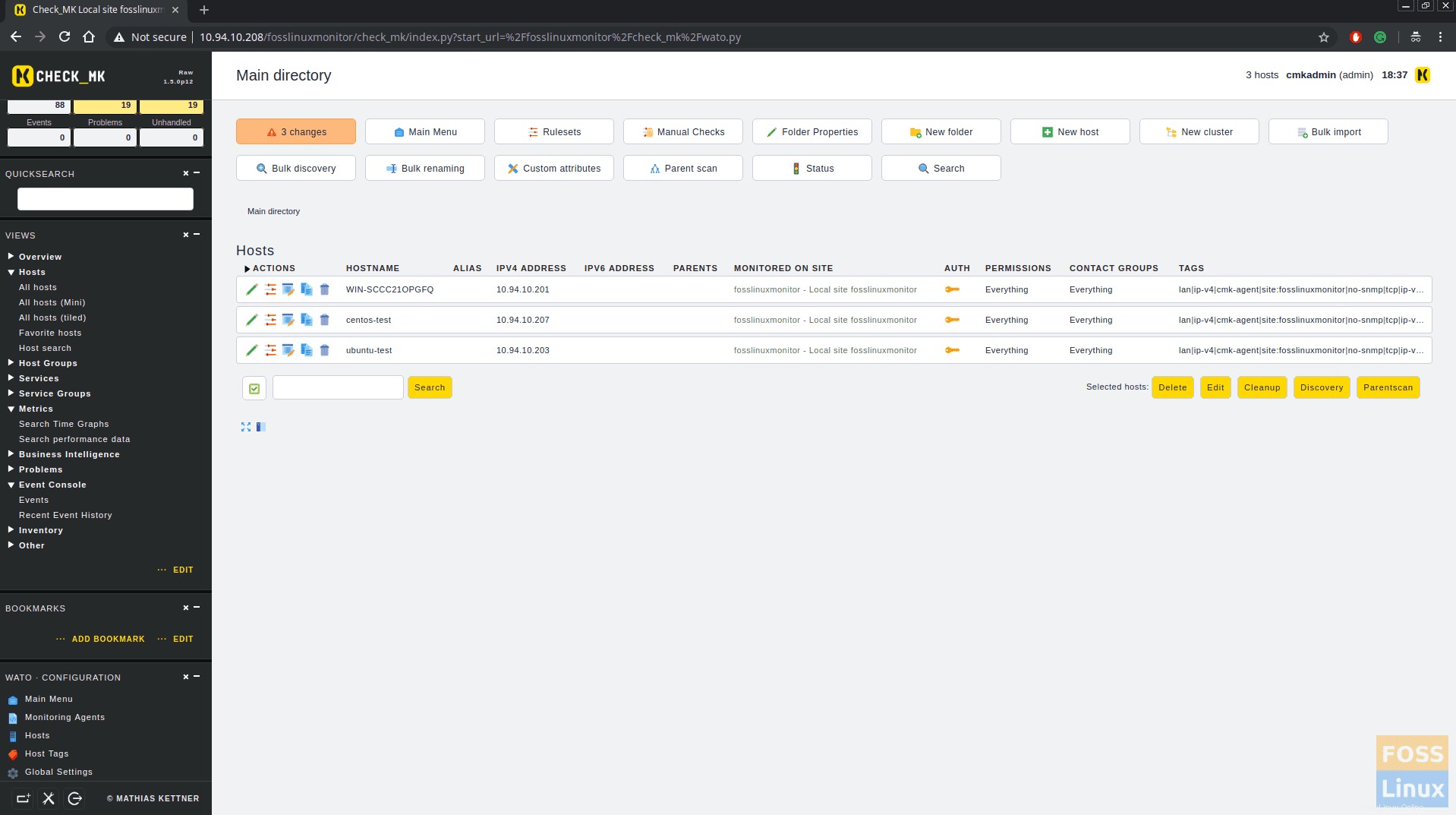
Clicca su modifiche e attivalo.
Fase 10:controlla gli avvisi via e-mail
Ora spegneremo una macchina. Dovresti vedere lo stato degli host come Inattivo.
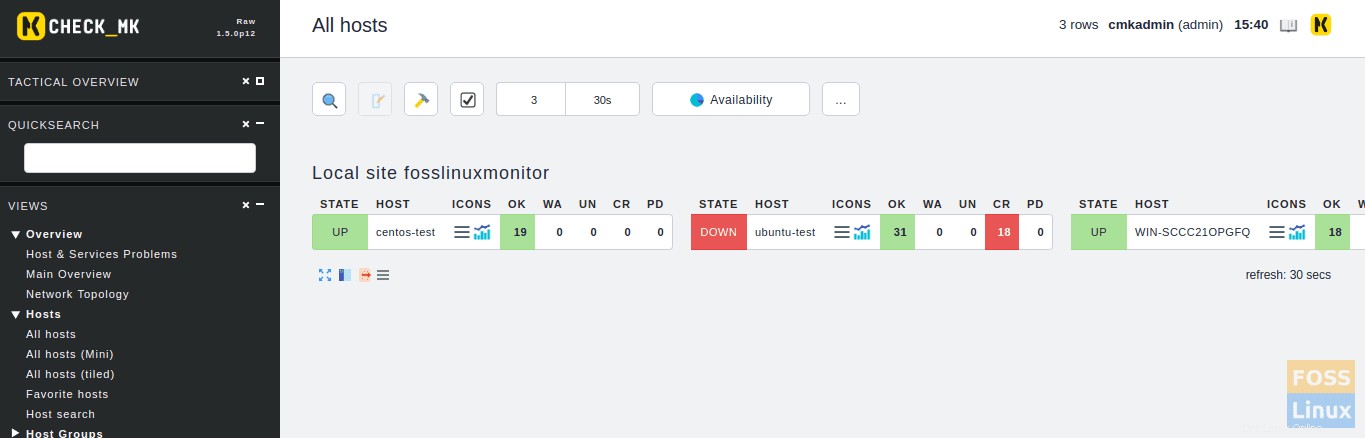
Ora riceviamo un avviso e-mail.
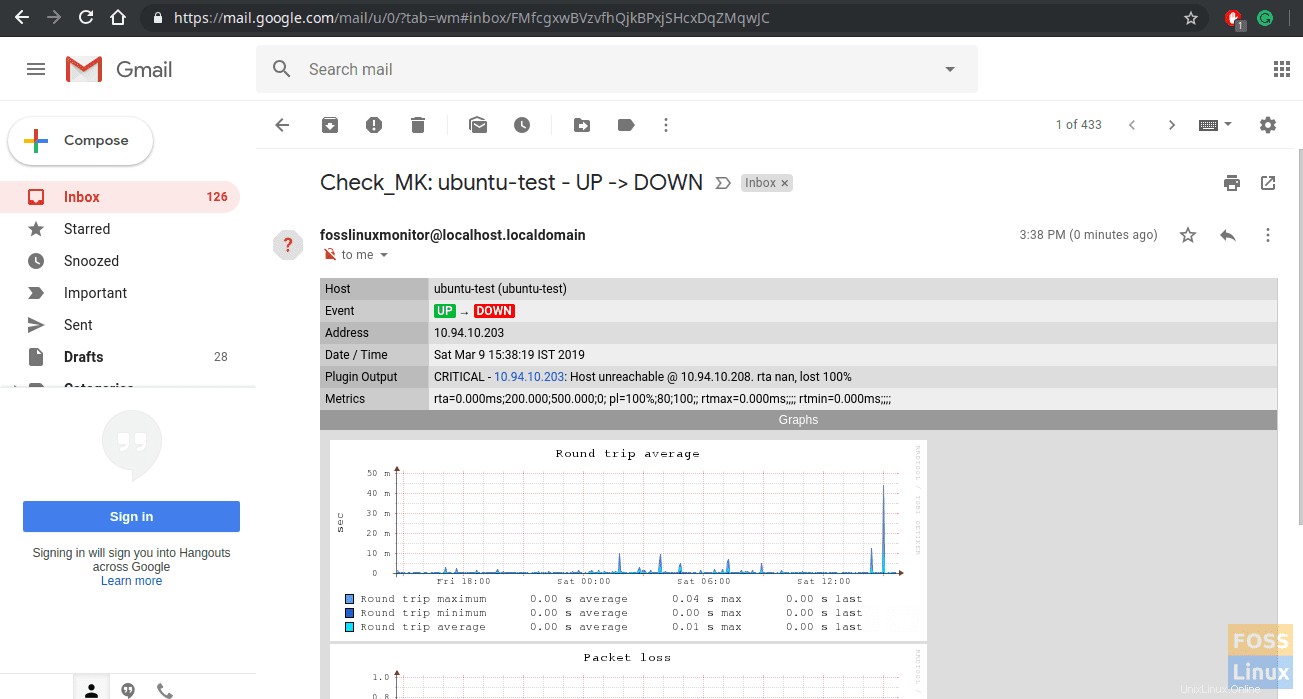
Riceverai altri avvisi di sistema simili a questo. Dopo aver avviato il server riceverai un altro avviso.
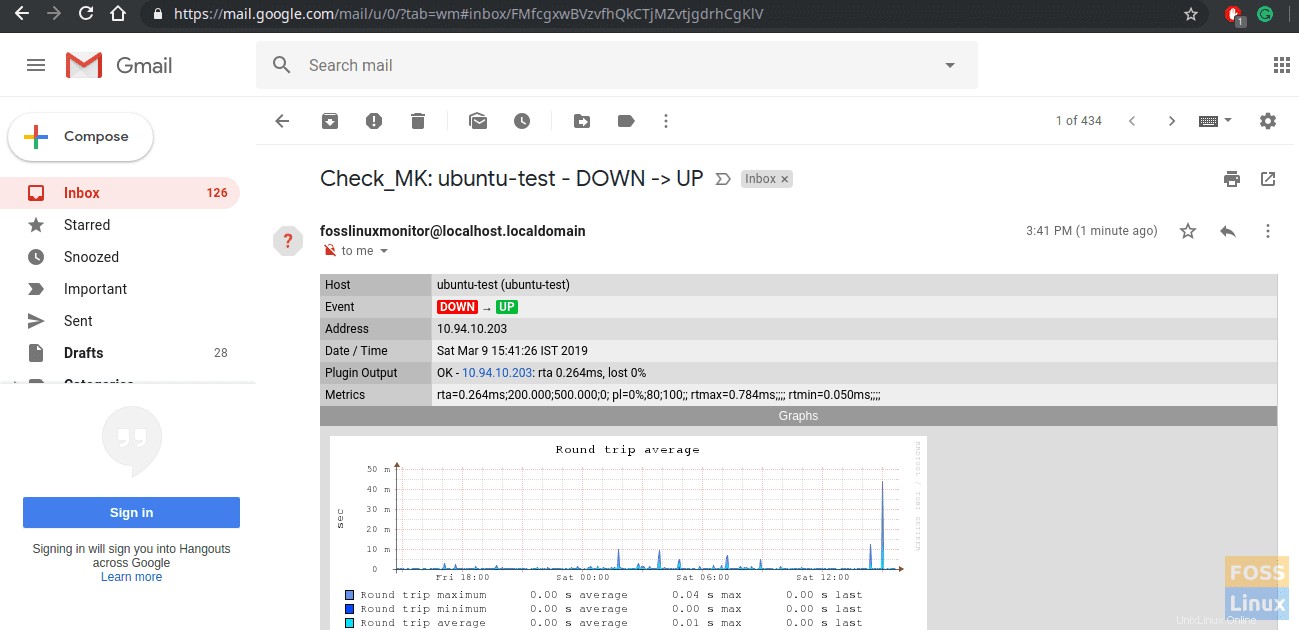
Puoi integrare gli avvisi con Slack, Pager durty e così via.
Ora hai installato e configurato correttamente il server Check_MK su CentOS. Facci sapere la tua esperienza nei commenti qui sotto. Inoltre, non dimenticare di condividere il tutorial con i tuoi amici sulle piattaforme social.